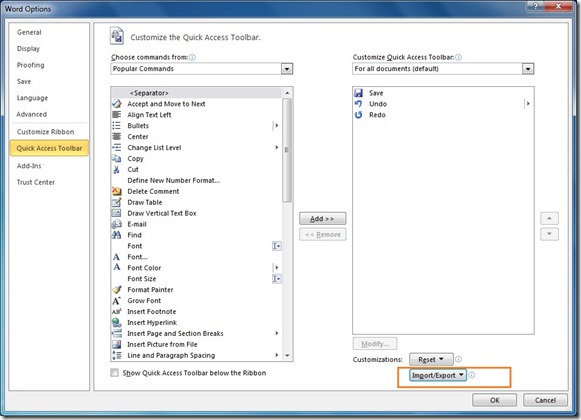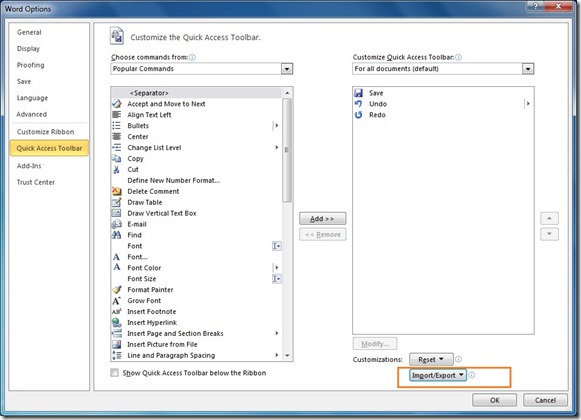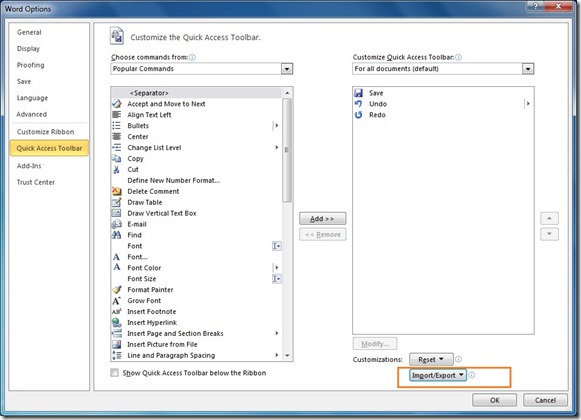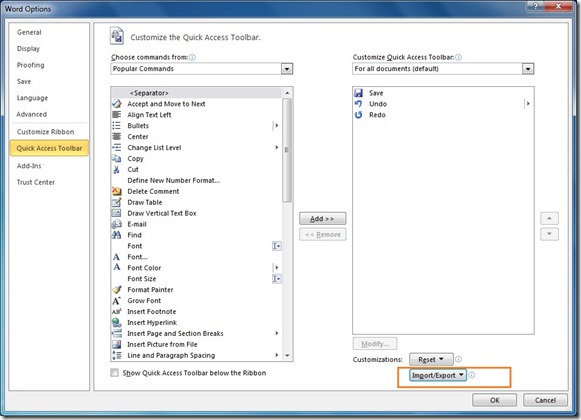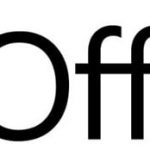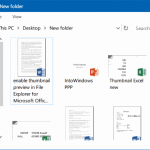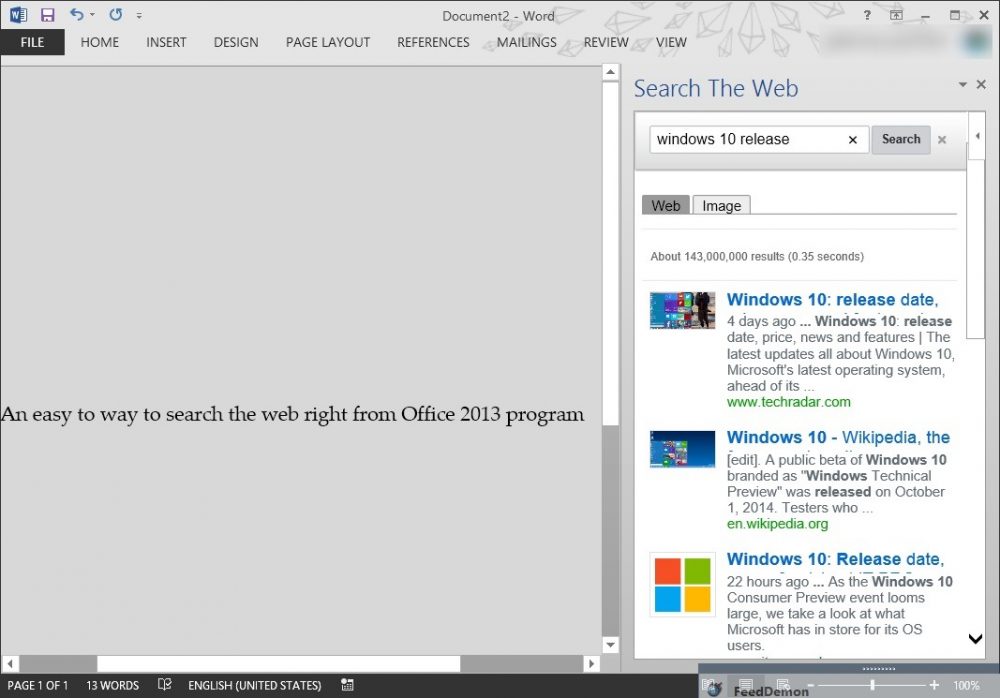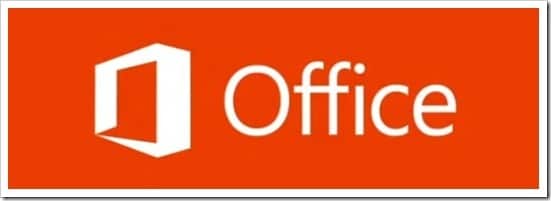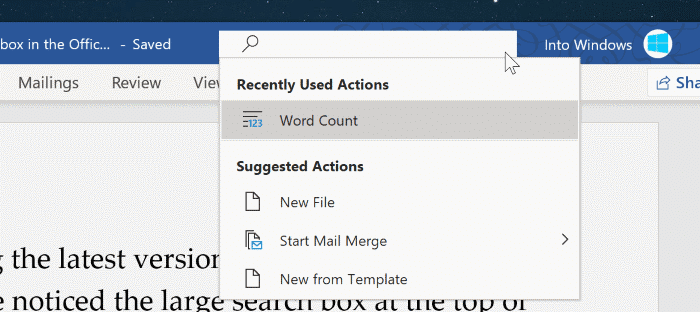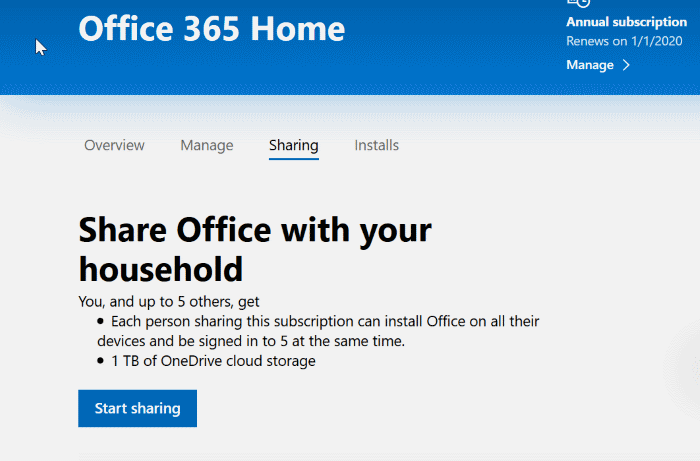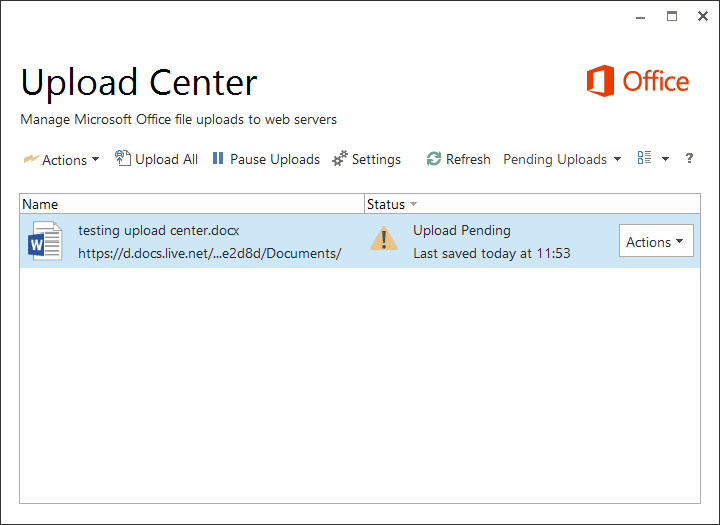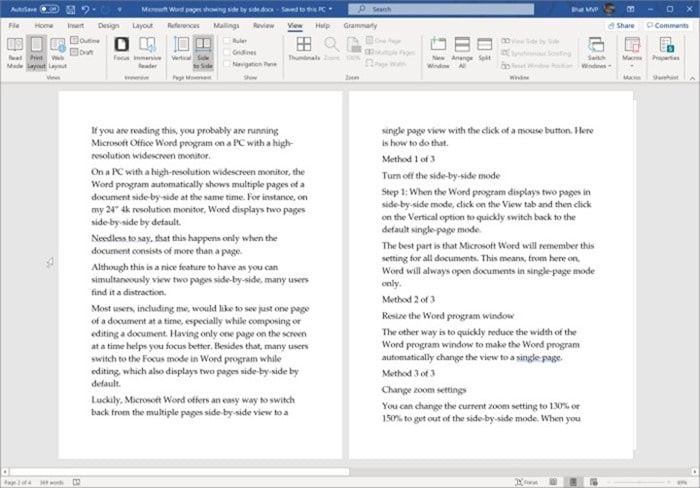La plupart d’entre nous ont personnalisé le ruban et la barre d’outils d’accès rapide dans Office 2010. Si vous êtes nouveau dans Office 2010, reportez-vous à Comment ajouter / supprimer des commandes dans le ruban Office 2010 et comment ajouter de nouveaux onglets au ruban dans Office 2010.
Si vous disposez d’une barre d’outils et d’un ruban d’accès rapide personnalisés, vous pouvez exporter vos personnalisations vers un fichier afin de pouvoir les utiliser également sur d’autres PC. Tous les programmes d’Office 2010 vous permettent d’importer / d’exporter facilement les personnalisations du ruban et de la barre d’outils d’accès rapide.
Dans ce guide, nous allons vous montrer comment importer / exporter ces personnalisations:
1. Démarrez le programme Office 2010 à partir duquel vous souhaitez exporter les personnalisations.
2. Cliquez sur Déposer menu puis cliquez sur Options.
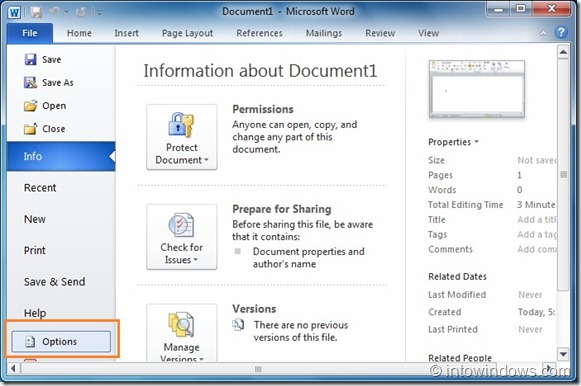
3. Sous Options, Passer au Personnaliser le ruban pour afficher l’option d’importation ou d’exportation du ruban.
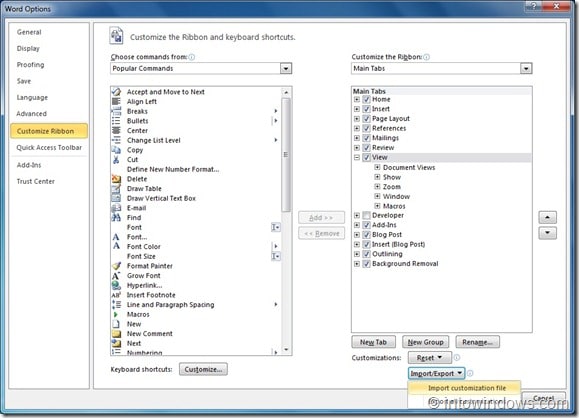
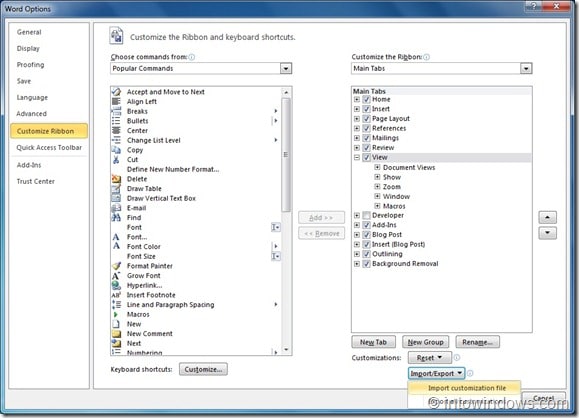
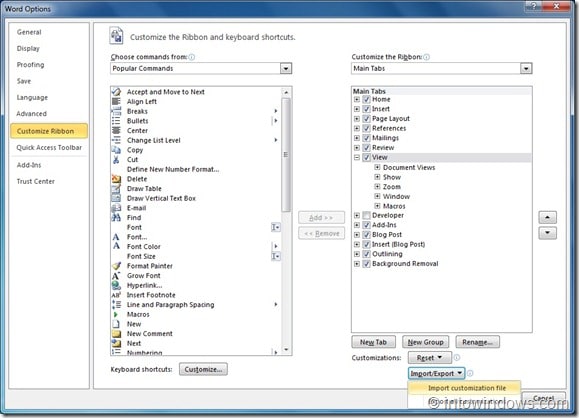
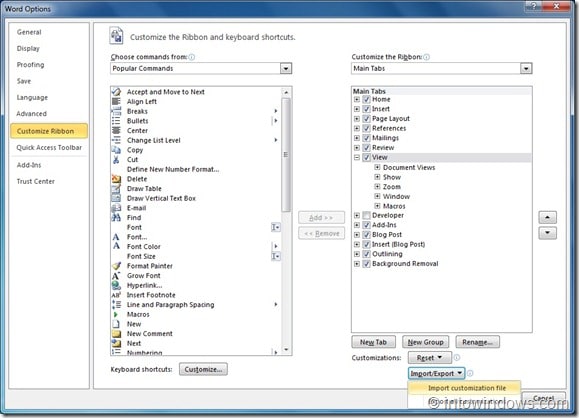
4. Ensuite, cliquez sur le bouton Importer / Exporter présent sur le côté droit pour voir deux options:
# Importer des fichiers de personnalisation
# Exporter toutes les personnalisations
Pour exporter vos personnalisations, sélectionnez la deuxième option, puis sélectionnez l’emplacement où vous souhaitez enregistrer le fichier. Pour importer un fichier de personnalisation, sélectionnez la première option, puis recherchez le chemin d’accès au fichier que vous souhaitez importer.
5. Maintenant, passez à Barre d’accès rapide pour afficher l’option d’importation / exportation pour les personnalisations de la barre d’outils d’accès rapide. Sélectionnez l’option appropriée pour importer / exporter les personnalisations de la barre d’outils d’accès rapide.